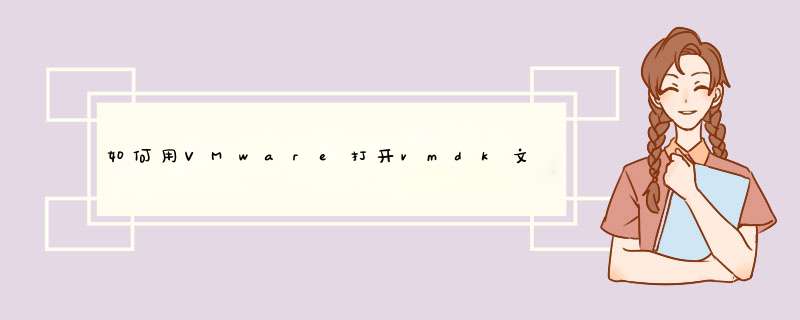
1、打开VMware workstation10,转到主页,选择“创建新的虚拟机”,然后选择含颂“自定义(高级)”选项
2、后面的选项选择默认兼容10.0模式,接着选择“稍后安装 *** 作系统”。
3、选择linux系统,并在下拉栏中选择Ubuntu,之后选择虚拟机的存放目录
4、处理器数量默认即可,如果觉得1个不够可以按个人情况添加,不谈腊郑过前提是自己电脑的处理器足够
5、选择运行内存,我的电脑6个G内局枣存,这里就选2G,大家按自己电脑内存多少以及虚拟机所需内存多少合理分配
6、接下来三步都使用默认的推荐配置即可
7、接下来这一步最关键,需要选择“使用现有虚拟硬盘”,然后找到自己下载好的或之前已有的vmdk文件并打开就可以了。
1、VMDK(VMWare Virtual Machine Disk Format)是虚拟机VMware创建的虚拟硬盘格式,文件存在于VMware文件系统中,被称为VMFS(虚拟机文件系统)。
2、VMDK(VMWareVirtual Machine Disk Format)是虚拟机VMware创建的虚拟硬盘格式,文件存在于VMware文件系统中,被称为VMFS(虚拟机文件系统)。一个VMDK文件代表VMFS在虚拟机上的弊罩一个物理硬盘驱动。所有用户数据和有关虚拟服务器的配置信息都存储在VMDK文件中。
3、通常而言,VMDK文件容易比较大,所以,2TB大小的文件都不足为奇。正因为如此,他们被描述为“大的稿梁、块级I/O模式”。任何用户数据变化或虚拟服务器键卜运配置变化,VMDK文件都要更新。由于VMDK没有增量类型数据获取功能,任何对文件的更改意味着整个文件需要重新备份。
欢迎分享,转载请注明来源:内存溢出

 微信扫一扫
微信扫一扫
 支付宝扫一扫
支付宝扫一扫
评论列表(0条)